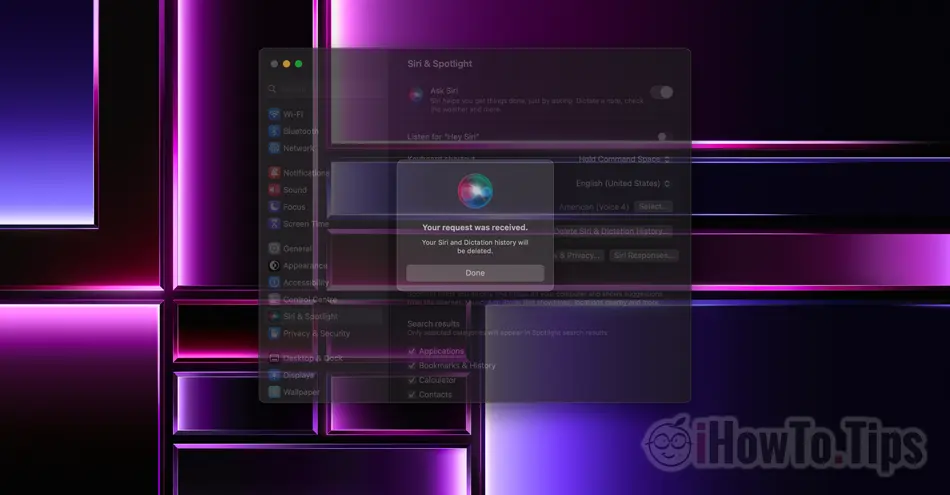Пре него што видите како да избришете историју Siri а од диктата на Mac и иПхоне, да видимо шта је то и шта помаже “Siri & Dictation History“.
Да бисте побољшали перформансе Сири гласовног асистента, Apple води евиденцију историје диктата корисника. Тачније, све са чим разговарате Siri се чува анонимно регистрован на серверима Apple. Подаци се анализирају да би се побољшала интеракција Siri са корисницима. Да боље разумете захтеве и будете у могућности да пружите релевантне одговоре.
Не би био проблем поверљивости да се 2019. године није појавила информација према којој неки запослени Apple би слушао снимке диктата и интеракција између корисника и сири. Био је то тренутак када Apple одлучио да корисницима понуди могућност брисања историје интеракција са сири.
Преглед садржаја
Како чистите историју? Siri и диктати на Мацу
Избрисати Siri & Dictation на Мац-у, отвори System Settings и иди на десну страну Siri & Spotlight затим кликните на дугме "Delete Siri & Dictation History".

У следећем кораку потврдите да желите да избришете податке.
Delete Siri & Dictation History
Siri and Dictation interactions currently associated with this Mac will be deleted from Apple servers.

Кликните "Delete".
Од овог тренутка историја Siri а од диктата на Mac биће обрисан.

Your request was received.
Your Siri and Dictation history will be deleted.
Брисање интеракција између корисника и Siri то се не ради на нивоу налога, Apple ИД, али на нивоу уређаја. Највероватније управо из разлога поверљивости, снимци диктата се не чувају у асоцијацији на један Apple ИД.
Како чистите историју? Siri и диктати на иПхоне-у
Избрисати Siri & Dictation History на иПхоне-у, кораци су слични онима на Мац-у. Apple креирао сличан интерфејс за иОС, iPadOS, watchOS si macOS.
Идите на иПхоне у: Settings → Siri & Search → Delete Siri & Dictation History.

Након овог корака, ваше интеракције са Siri они ће бити избрисани са сервера Apple.